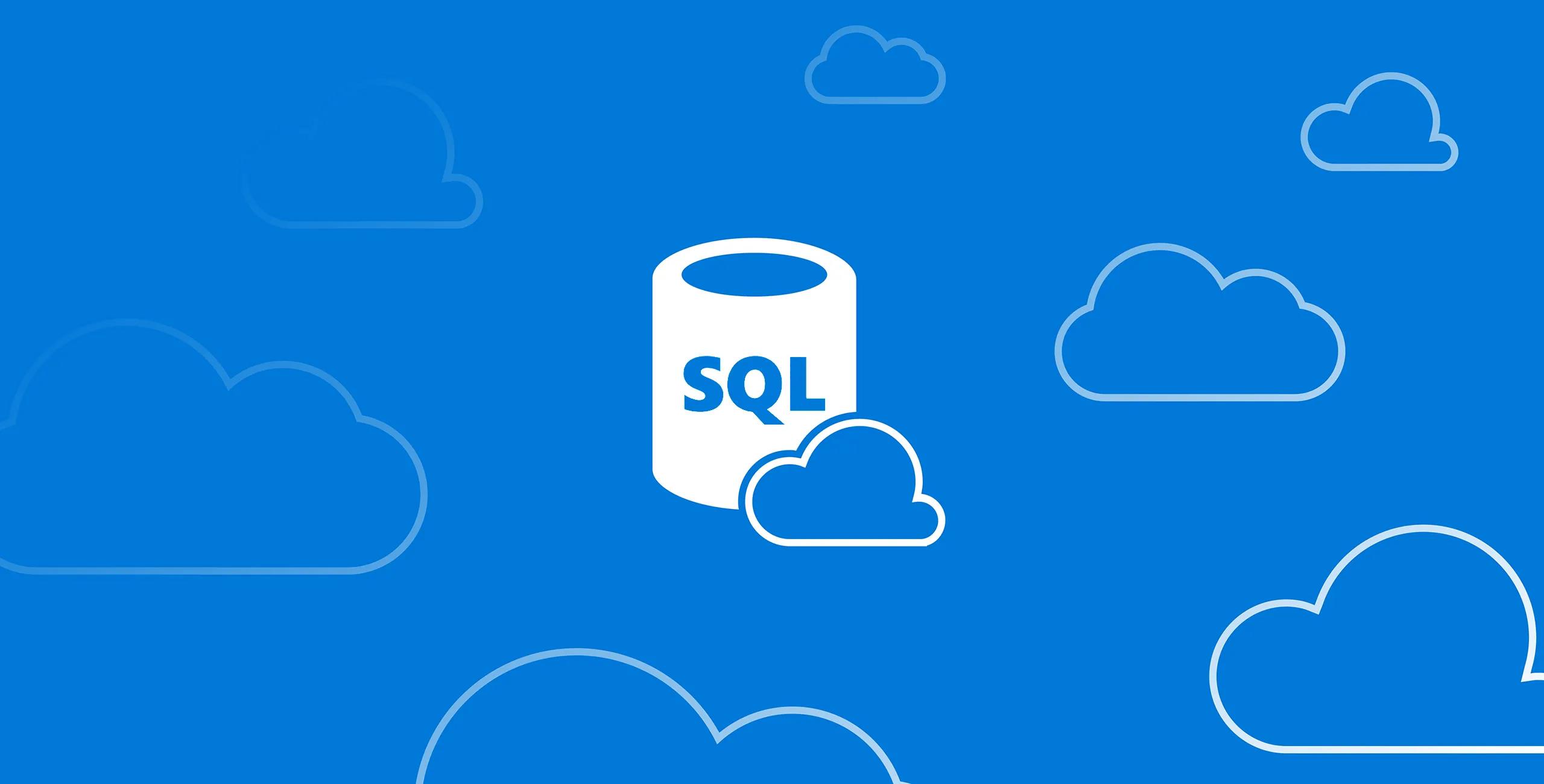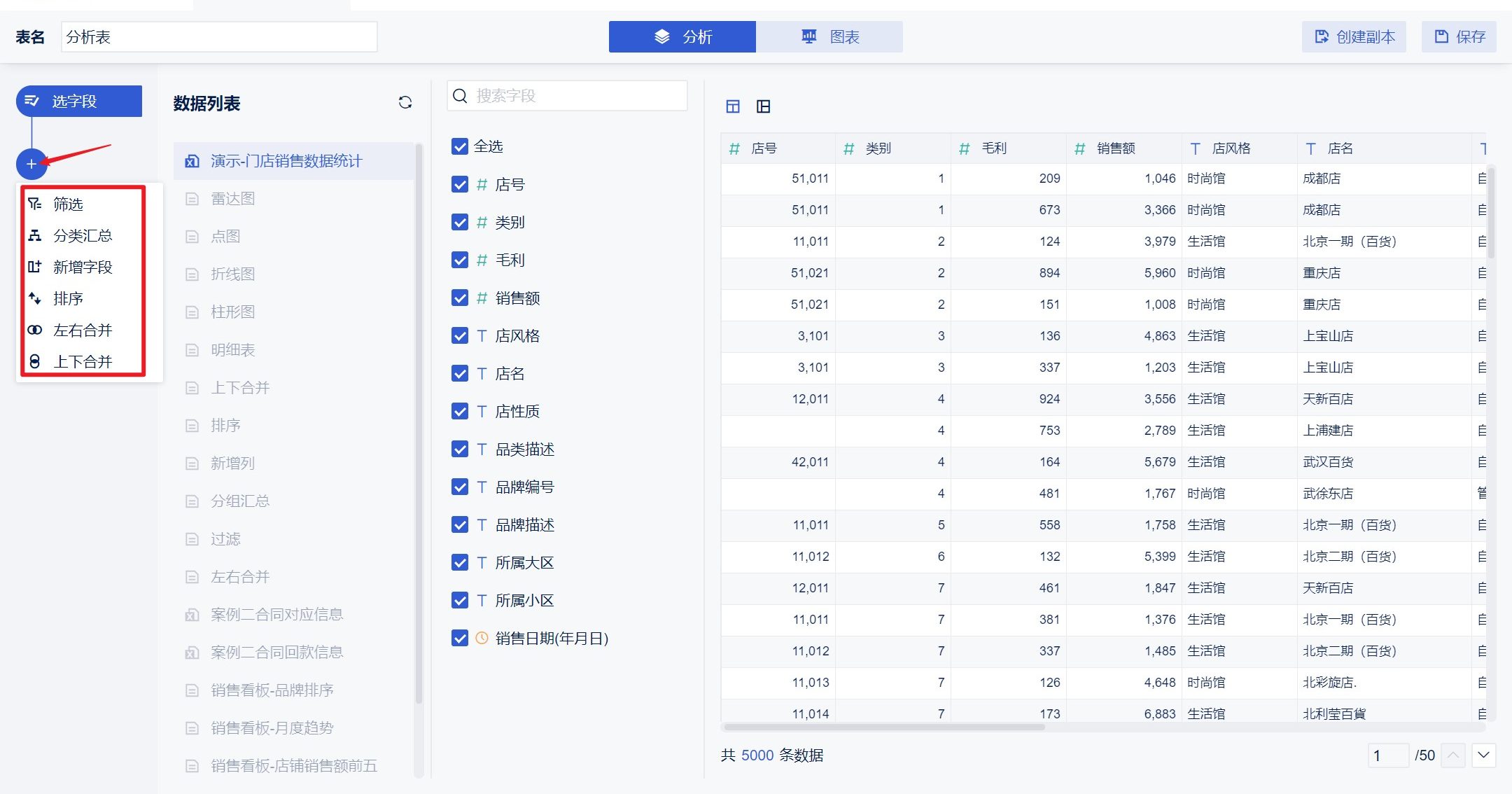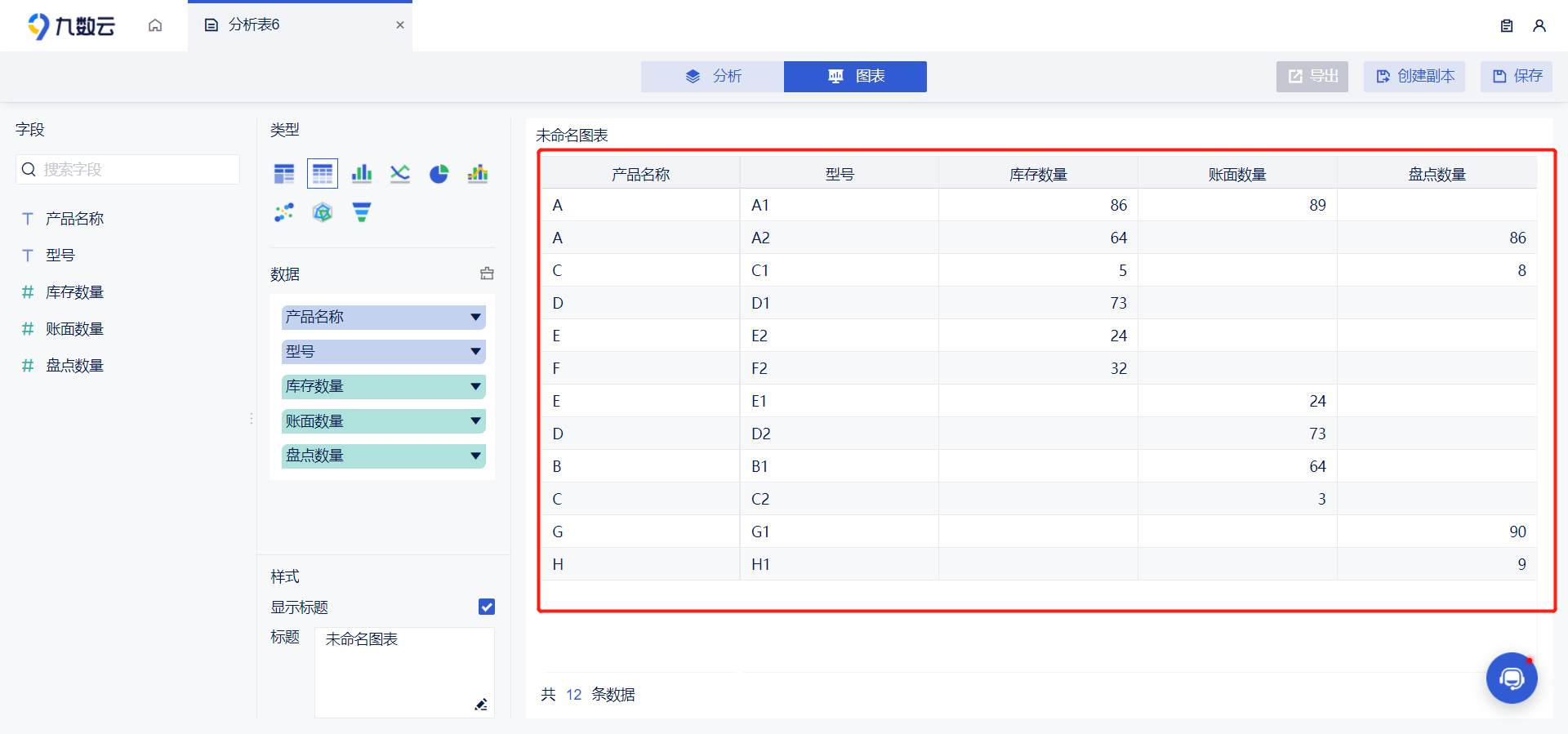excel如何做条形图?7步让你轻松拿捏!——九数云BI | 帆软九数云
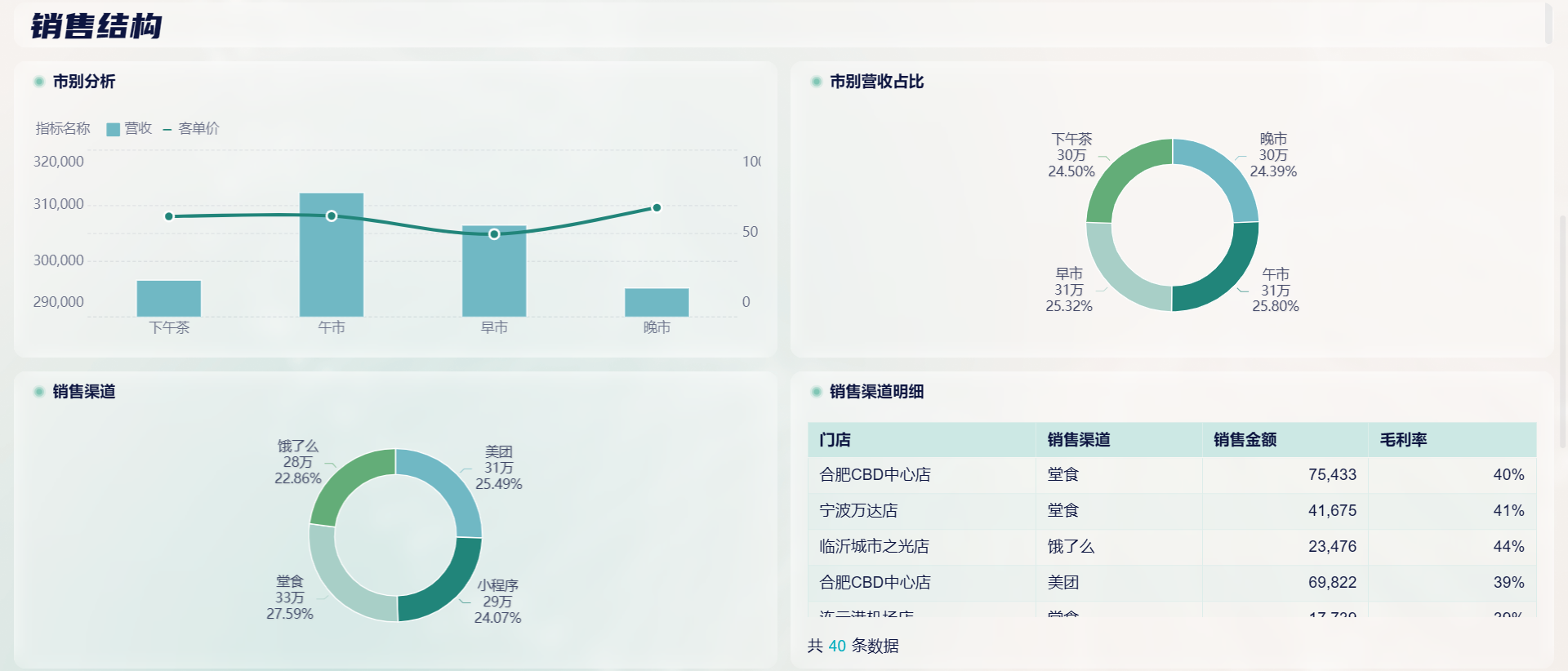
Excel就是最接地气的免费的数据分析工具,操作简单、容易上手。今天为大家带来的是excel如何做条形图,希望可以帮到大家!
条形图和柱形图在技术上是相同的。当您的数据集比标准柱形图的数据集大时,适合使用条形图。在本文中,我将介绍如何在 Excel 中使用条形图及其主要功能。
excel如何做条形图:定义
它是一种图表类型,使用矩形窄条来表示图表中的数据。条形图在条形图中并排或彼此重叠排列。条形的长度或高度表示数据集的值。
excel如何做条形图:具体步骤
要在 Excel 中创建条形图,请按照以下步骤操作:
使用指南
Step_1:选择数据范围。
步骤_2:单击 Excel 功能区中的“插入”选项卡。
步骤_3:从“图表”组中选择“插入图表”或“条形图”命令。
它将打开一个下拉菜单。
步骤_4:从菜单中选择您喜欢的条形图。
我选择了堆积条形图。
Excel 将从数据范围中获取数据,条形图将立即出现在工作表上。
excel如何做条形图:Excel 条形图的特点
1. excel如何做条形图:切换行/列
如果要将数据位置从水平位置更改为垂直位置,可以使用“切换行/列”命令。
要找到“切换行/列”选项,请首先双击工作表上的图表。然后转到图表设计选项卡。之后,单击“数据”组中的“切换行/列”图标。
当我应用切换行/列命令时,垂直轴和水平轴的位置立即切换。
2. excel如何做条形图:图表样式和图表颜色
使用图表工具 > 图表设计 > 图表样式中的不同主题和颜色选项来装饰您的条形图。
3.excel如何做条形图:更改条形图布局
您可以在 Excel 的快速布局功能中探索预构建的布局。它提供了一系列布局模型,可以为您节省大量时间。
要查找“快速布局”命令,请遵循“图表工具”>“图表设计”>“图表布局”>“快速布局”。
4. excel如何做条形图:编辑图表元素
双击条形图。旁边会出现三个选项。然后单击顶部的 + 图标打开图表元素下拉菜单。
下面描述了一些重要的图表元素:
A. 轴标题
通过轴标题,轴标签更容易理解。因此,为图表添加轴标题是必要的。不然会显得不完整。
要将轴标题添加到条形图,请遵循“图表元素”>“轴标题”。
B. 数据标签
您可以在条形图中使用数据标签。数据标签将帮助查看者导航每个条形的值。
C. 数据表
数据表可以作为数据标签的替代选项。所有值都将以小表格的形式显示在 Excel 中条形图下方。
D. 误差线
有时您可能需要添加误差线。图表元素部分有一个用于添加误差线的选项。您可以创建标准误差、百分比、标准差等的误差线。
E. 趋势线
趋势线有助于分析一段时间内的价值变动。 Excel 有一系列趋势线选项,例如线性、指数、线性预测、2 周期移动平均线等。要添加趋势线,请转到图表元素 > 趋势线。
5.excel如何做条形图:在Excel中过滤条形图
如果要显示数据的特定部分,请应用“过滤器”命令。在“过滤器”下拉菜单中,仅勾选您想要表示的选项。然后单击“应用”按钮保存更改。
6. excel如何做条形图:设置数据系列窗格格式
另一个图表工具是“设置数据系列格式”窗格。单击条形图的线条以打开“设置数据系列格式”窗格。条形图的颜色、宽度、透明度和复合可以从此处更改。您还可以向线条和标记添加起始箭头和结束箭头,以及阴影和发光效果。
7. 添加辅助轴
有时您需要在两侧添加垂直轴来引导具有不同参数的线条。在这种情况下,请使用“辅助轴”命令在图表右侧添加另一个轴。要打开辅助轴,请遵循“设置数据系列格式”>“系列选项”>“辅助轴”。
结论
我希望您对条形图以及如何在 Excel 中使用它有一个总体了解。如果你想更简单的制作更多图表,欢迎尝试九数云BI,它是数据分析行业的翘楚帆软旗下的云端SAAS数据分析可视化产品,专为百万行以上数据处理而生。九数云是一款“零代码”工具,即使是小白,无需代码无需掌握复杂的函数即可完成大部分数据处理,操作简单。可高效处理大部分的常用场景,如批量数据合并(上下合并,左右合并);超级数据透视(分类汇总);行列转换,分列,高级图表可视化,仪表盘,筛选器等......

热门产品推荐